驱动精灵怎么调整屏幕分辨率?
屏幕分辨率调不了怎么办?显示器可显示的像素越多,画面就越精细,同样的屏幕区域内能显示的信息也越多,所以分辨率是个非常重要的性能指标之一。可以把整个图像想象成是一个大型的棋盘,而分辨率的表示方式就是所有经线和纬线交叉点的数目。下面,我们就一起看一看如何使用驱动精灵来调整屏幕分辨率。
首先找到系统中的“计算机”图标。
1、然后选中“计算机”并点击鼠标右键,再点击“管理”选项
2、接下来在计算机管理界面的左窗格选择“设备管理器”选项
3、然后在右窗格中点击“显示适配器”,检查是否有叹号或者问号,如果有说明显卡驱动不正常。
4、显卡驱动不正常,可以手动重新安装显卡驱动。
如果自己没有显卡驱动,也不知道具体是什么显卡的话,可以借助驱动精灵。
1、首先打开驱动精灵,软件会自动检测系统的驱动。
2、等待软件 检测完成以后,在首页找到显卡,点击“升级”如图所示。
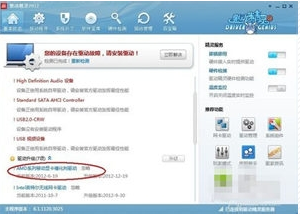
3、然后在升级驱动向导页面里,根据自己的需要,选择相应的驱动,点击“下一步”,如图所示。
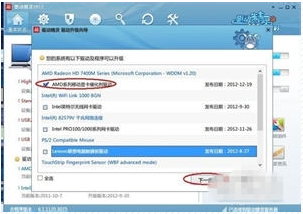
4、接着点击“立即解决”,如图所示。

5、等待下载完成以后,点击“安装”,如图所示。
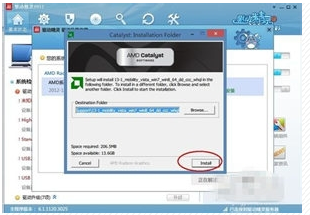
6、等待显卡驱动更新完成之后,重新启动电脑,再尝试调整分辨率。
以上就是关于驱动精灵怎么调整屏幕分辨率的方法,有想要了解驱动精灵怎么调整屏幕分辨率的用户,可以尝试以上的设置方法操作看看,希望以上的设置方法可以给大家带来更多的帮助。











 苏公网安备32032202000432
苏公网安备32032202000432